Как фейсбук перевести на русский язык на компьютере
Важно заметить, что способ по изменению языка в фейсбуке будет отличаться на персональном компьютере и мобильном телефоне. Поэтому, ниже я предоставляю несколько простых способом, позволяющих вам поменять язык с английского на русский в новом дизайне фейсбук.
На компьютере
Начнем сегодняшнюю инструкцию со способа для персонального компьютера. Чтобы поменять язык с английского на русский в новой версии фейсбук, необходимо будет выполнить ряд следующих действий:
- Перейдите на главную страницу Facebook. В правой верхней части экрана будет находиться значок в виде стрелочки вниз. Жмите по нему левой кнопкой мыши.
- Появится небольшое окошко, в котором необходимо будет нажать по строке «Settings&Privacy».
- Как вы это сделаете, появится следующее окошко. В нем нужно будет щелкнуть левой кнопкой мыши по строке «Language».
- После этого вас перенаправит на страницу с настройками языка. Нам понадобится самая первая строка «Facebook language». В правой части данной строки будет кнопка «Edit». Именно по данной строчке и нужно будет кликнуть.
- Должна появиться строка с действующим языком. Нужно будет кликнуть ЛКМ по стрелочке вниз, представленной на скриншоте ниже:
- Выдвинется огромный список с различными языками мира. Находите из списка «Русский» и жмете по нему.
- Если он появился в строке, где раньше был указан другой язык, то вы сделали все правильно. Теперь щелкайте левой кнопкой мыши по графе «Save Changes».
- Готово! Если вы закончили выполнять все действия выше правильно, то социальная сеть Facebook теперь будет представлена на русском языке.
На телефоне
Как изначально и было сказано, сменить язык на компьютерной версии фейсбука достаточно просто. Теперь разберемся, как поменять язык с английского на русский в фейсбуке через мобильное приложение.
Android
На Android устройстве поменять язык с английского на русский в фейсбуке можно достаточно просто. Для этого нужно выполнить несколько последовательных действий:
- Открываете мобильное приложение Facebook. Теперь нужно найти значок в виде трех горизонтальных линий, расположенный в правой верхней части экрана. Жмите по нему один раз.
- Как вы это сделаете, откроется страница с различными разделами фейсбука. Нужно пролистнуть страницу в самый низ и кликнуть по графе «Settings&Privacy».
- После этого действия выдвинется ещё несколько различных пунктов. Щелкайте по строке «Language».
- Перед вами должен появиться большой список различных языков мира. Выбираете из этого списка «Русский». Для этого жмите прямо по характерной строке.
- Как вы это сделаете, по центру страницы появится надпись «Подождите немного. Устанавливаем Русский». Чуть-чуть ждете, и готово. Таким образом, вы поменяли язык с английского на русский в фейсбуке.
- Теперь, если открыть рассматриваемую социальную сеть, то можно будет заметить, что она функционирует на русском языке.
Iphone
Если вы пользуетесь устройством от компании Apple, то вам для смены английского языка на русский в фейсбуке потребуется выполнить следующие действия:
- Запускаете приложение Facebook на своем устройстве. Кликаете по значку в виде трех горизонтальных линий, расположенном в правой нижней части экрана.
- Вас перебросит на страницу с разнообразными разделами социальной сети. Листаете страницу в самый низ. Там будет графа «Settings&Privacy», именно по ней и нужно будет нажать.
- После этого появится ещё несколько строчек. Жмите по строке «App language».
- Как вы это сделаете, вас перебросит на специальную страницу с настройкой языка. По центру экрана будет графа «Предпочитаемый язык». А чуть ниже будет указан выбранный язык. Жмите прямо по данной строке.
- Откроется страница с выбором языка. Нужно будет нажать по строке «Русский». Если у вас нет такого варианта в самом верху страницу, то можно пролистнуть страницу вниз и найти необходимый язык.
- Если напротив слова «Русский» появилась синяя галочка, то вы все сделали верно. Кликайте по строке «Facebook», расположенной в левой верхней части экрана.
- Готово. Теперь, если вы откроется приложение фейсбук на своем устройстве, то оно у вас будет работать на русском языке.
Подводя итог сегодняшней инструкции, можно заявить, что при случайной смене языка в фейсбуке на английский, изменить его на русский не составит никаких проблем. Главное, следовать той последовательности действий, что я отобразил в своей инструкции выше.
Важно заметить, что представленные способы выше – универсальные. Если выполнять весь алгоритм действий, отображенный в них, то можно будет изменить любой язык.
Интерфейс Facebook отображался на русском языке, но в какой-то момент перешел на английский? Такая проблема иногда возникает. Потому рассмотрим, как в Facebook вернуть русский язык для меню и публикаций.
Решить проблему в два клика
Такая проблема, как изменение языка в Фейсбуке с русского на английский – совсем не повод для переживаний. Решить её можно очень просто.
Первый способ – решить проблему с помощью опций языкового меню в левом нижнем углу.

Там по умолчанию обычно отображаются русский, украинский и английский языки. Если нужны другие языки, то полный список можно открыть, нажав значок «+». Также в левой части окна имеется классификатор регионов.


Второй способ. Если по какой-то причине не удалось решить проблему с помощью этого способа, то поменять языковые настройки Facebook можно и иначе.
- Нажмите на ∇ вверху справа, в выпадающем списке кликните «Настройки».

- В левом столбце найдите раздел «Язык и регион».
- Осталось сменить язык Facebook на русский, а также при необходимости задать другие региональные параметры: формат времени и чисел, единицу измерения температуры.

Поменять язык на разных устройствах
На компьютере
Facebook по умолчанию не требует каких-либо специальных языковых настроек. Считается, если пользователь зарегистрировался в социальной сети как русскоязычный, то русскоязычная версия Facebook будет отображаться для него всегда.
Перед регистрацией страна, в которой проживает пользователь, определяется системой самостоятельно. Но при желании пользователь может внести изменения. Для этого во время регистрации нужно выбрать языковой параметр, указанный мелким шрифтом в нижней части экрана.

Однако возникают ситуации, когда изначально заданные настройки сбиваются. Это может произойти, например, во время поездок за границу при использовании подключения к интернету в другой стране. Аналогичные проблемы могут возникнуть из-за сбоев на устройстве, с которого пользователь входит в социальную сеть.
После регистрации языковые настройки меняются по инструкции из первого раздела статьи (см. «Решить проблему в два клика»).
В мобильном приложении
В приложениях Facebook для устройств на Android и IOS также имеются опции для изменения языковых настроек.
На айфоне (iOS)
Владельцы устройств от Apple могут вернуть русский язык при помощи такой последовательности действий:

- В разделе «Домой» нажмите «Настройки».
- В разделе «Основные» найдите «Язык и регион».
- Установите нужные вам параметры.
- Сохраните установленные настройки.
Что касается настроек языка контента, то порядок действий – такой же, как и на устройствах под управлением Android (см. ниже).
Важно! Изменение языковых параметров приложения не влияет на параметры меню самого устройства. Также изменение, внесенные при работе с одного устройства, не повлияют на параметры Facebook, если войти в социальную сеть с других гаджетов.
На андроиде
Если проблемы с языковыми настройками возникли на мобильных устройствах под управлением Android, то причинами могут быть как проблемы с приложением, так и капризы смартфона. Потому что в данной операционной системе приложение зачастую использует языковые параметры, предоставляемые ему устройствами.
Как проверить языковые настройки в устройстве:
- Откройте в меню пункт «Настройки».
- Проверьте правильность настроек в разделах «Система», «Расширенные настройки», «Язык и ввод». В этих опциях в зависимости от марки и модели может быть предусмотрена возможность изменения установок в Facebook.
Языковые настройки легко поменять в самом приложении. Сделать это можно следующим образом:
- Коснитесь значка «три полоски».
- Найдите раздел «Настройки и конфиденциальность».
- В подразделе «Язык» задайте желаемые параметры.
Что касается языка отображения контента, то в этом случае нужно задействовать следующие настройки:
- Войдите в «Настройки и конфиденциальность», а оттуда – в «Настройки».
- Найдите подраздел «Перевод публикаций», там установить перевод контента в своей ленте на русский язык, а также перевод русскоязычного контента на другие языки, носителем которых этот контент может быть интересен или полезен.
Внимание! В приложениях Facebook для мобильных устройств нет возможности менять формат даты, единицы измерения, а также нельзя работать с языковыми настройками для бизнес-страницы. Эти функции пока доступны только в десктоп-версии Facebook.
Перевод отдельного веб-содержимого
Для текстов, постов и публикаций
Что касается контента, то Facebook предусматривает установку пользователем автоматического перевода на русский язык всех публикаций на иностранных языках. Доступна настройка сразу на несколько языков своих публикаций в социальной сети — это делается в настройках профиля по клику ∇ в меню.
- Выберите раздел «Язык и регион».
- В подразделе «Публикации от друзей и страниц» установите, где требуется автоматический перевод, а где он не нужен.
- Языковые настройки для собственных публикаций выставляются в блоке «Многоязычные публикации». Эта функция особенно удобна для пользователей, имеющих друзей, клиентов, подписчиков или бизнес-партнеров в других странах.
Для страницы
Языковые настройки можно варьировать не только в личном профиле, но также на управляемой вами странице. Эта опция полезна, если нужно сделать контент понятным для носителей разных языков. Особенно это важно для бизнес-сообществ в Facebook.
Как поменять языковые настройки на странице:
- Откройте вкладку «Настройки», расположенную над обложкой.
- В разделе «Общие» напротив опции «Публикации на разных языках» нажмите «Редактировать».
- Найдите «Разрешить делать людям публикации…», поставьте галочку и сохраните.
- В строке «Автоматический перевод» тоже поставьте галочку в «Показывать людям автоматический перевод». Тогда Facebook будет показывать автоматические переводы в пределах технических возможностей социальной сети. В том числе и перевод на русский язык.
Задействовав эти настройки, после создания каждой новой публикации пользователь получит доступ к опции «Варьирование языковых параметров». Он сможет указать сразу несколько языков для автоматического перевода публикаций.
Однако важно учитывать, что в Facebook переводятся только тексты. Аудиоконтент и видеоконтент воспроизводятся так, как они были изначально созданы.
В рекламе
В данном случае социальная сеть создала для пользователя максимально благоприятные условия. Если рекламный контент нужно показывать для потенциальных покупателей или клиентов из нескольких стран, то языковые опции можно настроить с помощью Ads Manager.
Многие пользователи задаются вопросом: «Как поменять язык в Фейсбук»? Несмотря на то, что соцсеть настраивается автоматически, относительно региона, иногда нужно сделать это вручную. Не всегда система даёт хорошие результаты, которые устраивают пользователя.
Как сменить язык в смартфоне (Android, iOS)
В официальном приложении меньше функций, чем на сайте, поэтому смена настроек доступна только в одном варианте. При использовании обеих платформ (сайт и приложение) настройку придется проводить в каждой отдельно.
Вот руководство к смене языка в мобильном приложении:
-
В правом верхнем углу экрана надо нажать «Меню» — кнопка в виде трех полос.



Для iOS
На iOS способ смены языка немного другой.

Иногда может быть такая проблема, когда язык меняется автоматически на английский. Дело в том, что обновления Фейсбука происходят в фоновом режиме. Старые настройки сбрасываются до исходных. Поэтому процедуру проходится повторять после загрузки новой версии.
Языковые барьеры всегда были больной темой для тех, кто часто путешествует по миру. Однако эти способы помогут решить 99% проблем. В остальных случаях следует писать в техподдержку.
Как изменить язык на сайте
Сменить язык на сайте достаточно просто:
- Нажать кнопку со стрелочкой на панели сверху.
- Слева возникнет список нажмите в меню «Настройки и конфиденциальность».

Пользователи из России и стран СНГ часто интересуются, как поменять язык на Фейсбук на русский. Это логично, ведь меню на родном языке понятней и удобней для восприятия. Необходимость смены может возникнуть сразу или в процессе пользования социальной сетью. В частности, Facebook может менять языковое оформление из-за смены IP, изменения настроек телефона или по другим причинам. Но обо всем подробнее.
Как поменять язык в профиле Facebook — через телефон и ПК
Фейсбук — популярная социальная сеть, где можно общаться с друзьями, получать полезную информацию, находить любимых артистов и спортсменов, делиться особенностями своей жизни. Но бывают ситуации, когда соцсеть устанавливает другой перевод. В такой ситуации нужно знать, как в Фейсбук изменить язык на русский на телефоне или ПК.
Как поменять на компьютере
На практике поменять язык на Фейсбук через ПК и поставить русский можно двумя путями.
- войдите на сайт под личными данными;
- перейдите в раздел меню (крайний знак с правой стороны);
- в предложенном списке выберите ссылку Настройки;
- перейдите в раздел Язык;
- выберите Редактировать (возле вопроса, какое языковое оформление хочет выбрать пользователь);
- найдите русский в предложенном перечне и жмите на него левой кнопкой мышки;
- сохраните внесенные данные.
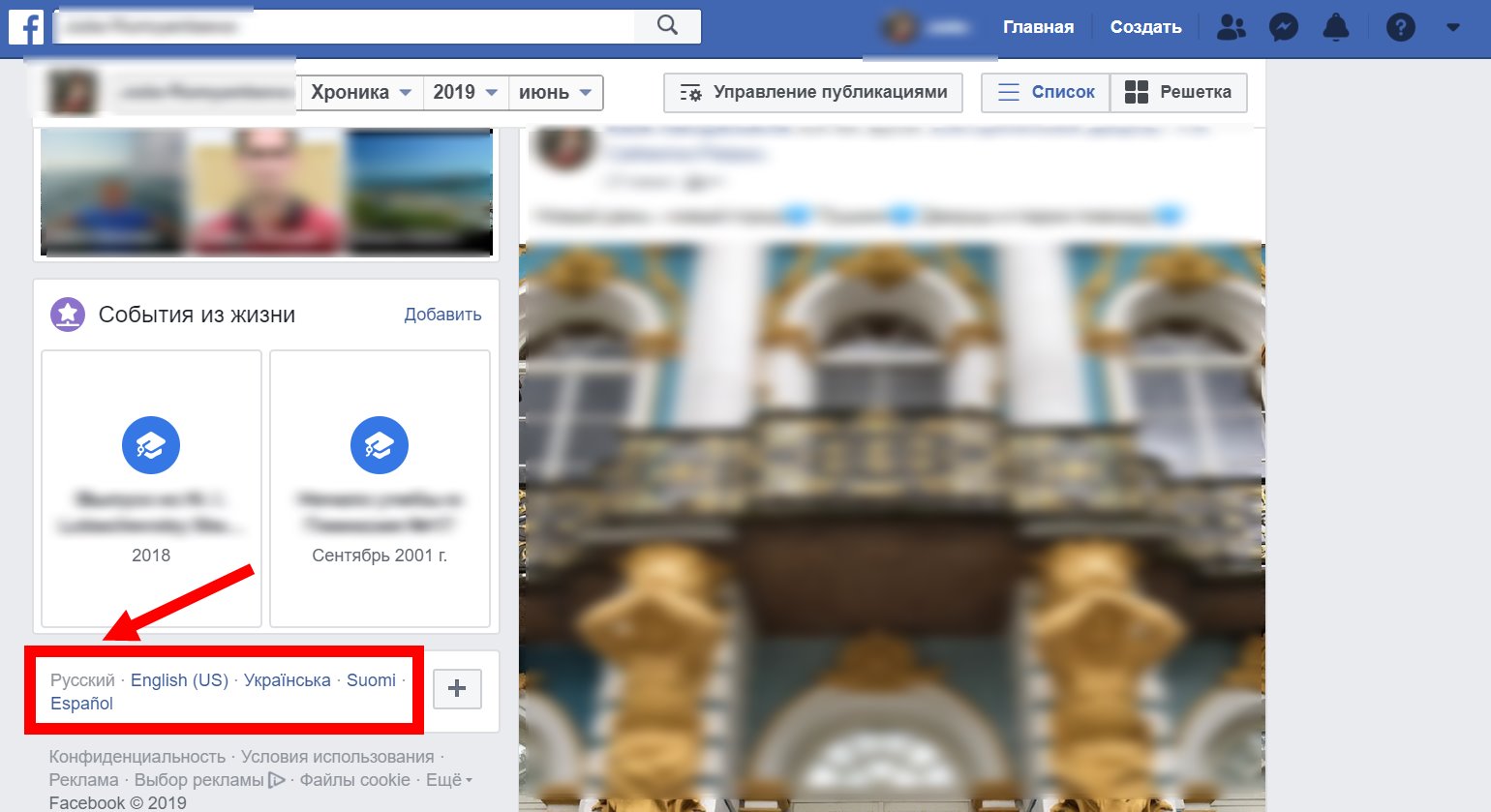
- войдите в профиль Фейсбук;
- на главной странице пролистайте страницу в самый низ;
- в одном из окон указано несколько вариантов;
- выберите русский или другой пункт, нажав на строчку левой кнопкой мышки.
Если в перечне нет необходимого варианта, откройте весь список и сделайте выбор. После перевода Facebook на русский убедитесь, что интерфейс поменялся и стал понятным.
Как поменять на телефоне
Многие люди для работы с социальной сетью используют мобильный телефон, который компактнее и удобнее обычного компьютера. Для таких устройств нужно учесть, что алгоритм изменения языка на разных операционных системах отличается. Кроме того, Фейсбук выставляет тот language, который установлен в настройках аппарата . Следовательно, поменять язык на русский непосредственно в Фейсбук не получится. Все операции проводятся через меню смартфона.
Инструкция, как поменять language на Андроид :
- войдите в меню и найдите настройки;
- перейдите в этот раздел и найдите секцию Язык и настройки (для разных версий Android расположение может меняться);
- находите подходящий вариант и подтвердите его;
- убедитесь, что Фейсбук переведен на русский.
Инструкция, как поменять language на iOS :
Зная, как поменять язык на Фейсбук на русский, вы быстро подстроите интерфейс под свои нужды.
Почему ФБ вдруг поменялся на английский
Бывают ситуации, когда социальная сеть сбрасывает установленные настройки и меняет языковое оформление. При этом люди спрашивают, почему Фейсбук стал на английском языке. Причин может быть несколько:
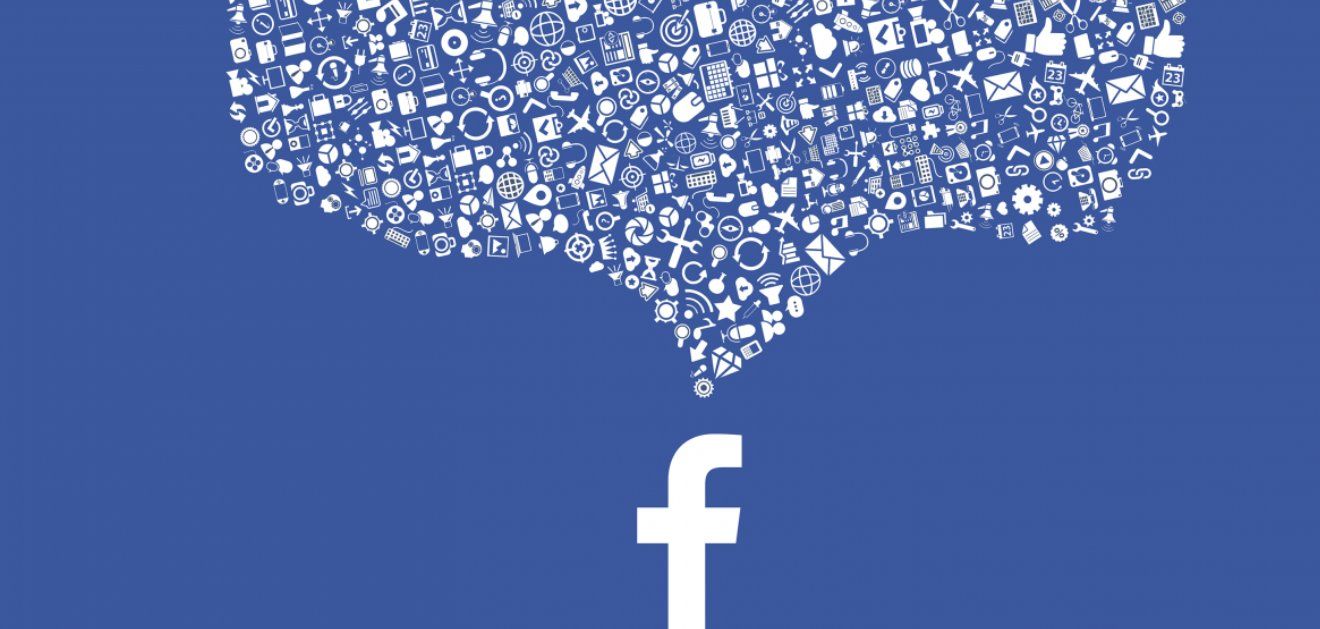
Отметим, что рассмотренные проблемы характерны только для ПК. Если входить в соцсеть с телефона, интерфейс переводится с учетом внутренних настроек. Исключением являются случаи, когда пользователь зашел в телефон под другим языком.
Но не стоит переживать. При определении языкового оформления ФБ использует много параметров, поэтому вероятность ошибки минимальна. Пользователи с России в 99% случаев попадают на русскоязычный профиль. В случае сбоя настроек нет ничего проще, чем внести необходимые изменения в ПК одним из доступных способов.
Читайте также:


